Apple Mail fitxategiak normalean ~/Library/Mail/ karpetan gordetzen dira Mac-en. Mac erabiltzaile askok Mac Mail karpetak desagertutako arazoa izan dute edo jasaten ari dira. Arazoa Posta karpetaren ustekabeko ezabatze baten ondorioz izan daiteke, macOS Monterey-tik azken macOS 13 Venturara, Big Sur-etik macOS 12 Montereyra, Catalinatik macOS 11 Big Sur-era eguneratu izana edo beste egoera batzuengatik. Artikulu honek Mac posta berreskuratzeko eta karpetak berriro agertzeko modu desberdinak erakutsiko dizkizu.
Zenbait kasutan, Time Machineren babeskopiatik falta diren Mail karpetak (eskuragarri badago) edo Mac-erako datuak berreskuratzeko softwarearen laguntzaz berreskuratu behar dituzu. Beste kasu batzuetan, Mac Post-eko postontziak, karpetak edo azpikarpetak aplikazioko alboko barratik bakarrik desagertzen dira eta metodo desberdinak beharko dira. Artikulu honetan emandako metodo guztiak macOS Ventura, Monterey, Big Sur, Catalina, Mojave, High Sierra, Sierra eta bertsio zaharretarako aplikagarriak dira.
1. metodoa. Berreskuratu desagertutako edo ezabatutako Mac mezuak huts egin gabe
Nire posta-fitxategi guztiak galdu ditut, baina Time Machine-ren sistemaren babeskopiak ez ditut egin, eta, gainera, ez dut beste segurtasun-kopiarik egin, nola leheneratu ditzaket posta-fitxategiak?" ― Mac erabiltzaile batek egindako galdera
Mac erabiltzaile guztiek ez dute beren Mac-en babeskopiak egiten Time Machine-rekin. Gainera, batzuetan, Time Machine-tik Mail berreskuratzeak ez du funtzionatzen. Ba al dago desagertutako Mac Mail karpetak leheneratzeko modu unibertsala?
MacDeed Datuak berreskuratzea Erabiltzeko erraza eta indartsua den aplikazioa da, galdutako, ezabatutako edo formateatutako argazkiak, bideoak, dokumentuak eta Mac-en beste fitxategi mota batzuk berreskuratzeko, Mac Mailbox emlx fitxategiak barne. Kanpoko disko gogor, SD txartel, USB flash drive, kamera digital, iPod eta abarretako datuak ere berreskura ditzake. Datu garrantzitsu batzuk Mac Mail-eko postontzien esanetan, desagertu egin direla, ez zaitez izutu. Aplikazio honek modu eraginkorrean berreskuratu ahal izango ditu. Doako proba bat eskuragarri dago Mac erabiltzaile guztientzat.
Time Machine-tik Posta karpeta berreskuratzearekin alderatuta, askoz errazagoa da ezabatutako edo galdutako posta MacDeed Data Recovery erabiliz leheneratzea. Jarraian urratsak.
1. urratsa. Deskargatu eta instalatu MacDeed Data Recovery zure Mac-en. Abiarazi.
2. urratsa. Aukeratu posta-fitxategiak berreskuratu nahi dituzun kokapena.

3. urratsa. Egin klik Eskaneatu eta joan Fitxategi guztiak> Posta elektronikora, egiaztatu posta-fitxategiak edo erabili iragazki-tresna posta-fitxategi bat azkar bilatzeko.

4. urratsa. Hautatu posta-fitxategiak eta egin klik Berreskuratu guztiak Mac-era itzultzeko.

6. urratsa. Aurkitu berreskuratutako Mac Mail fitxategiak Finder aplikazioan eta ireki Mail aplikazioarekin mezu elektronikoak ikusteko edo bidaltzeko. Gainera, fitxategi hauek guztiak INBOXera eraman ditzakezu. mbox edo Outbox. Mbox karpetak ~/Library/Mail/V8(V7,6,5...) karpetan berreskuratzeko.
Mac Mail fitxategiak leheneratzeko modurik errazena da. Ez dago ezer konplikaturik. Mail fitxategi guztiak galdu gabe berreskura daitezke. Datuak berreskuratzeko aplikazio hau erabiltzeko erraza eta segurua da.
2. metodoa. Berrezarri falta den Mac Postaren karpeta edo azpikarpeta Hobespenak berriro ezarriz
Hona hemen eszenatoki bat. Posta irekitzean, aurrez zure iCloud edo Gmail kontuarekin erlazionatutako karpeta guztiak ez direla ikusten aurkituko duzu. "Lortu kontuaren informazioa" hautatzen duzunean, guztiak zerrendatzen dira. Ez dira postontzian bistaratzen. Zure kasua bada, "Hobespenak" atalera joan eta ezarpenak alda ditzakezu. Hori eginez gero, Posta karpetak berreskuratuko dituzu. Metodo honek kasu askotan funtzionatzen du.
- Ireki Mail aplikazioa zure Mac-en. Goiko menu-barratik, eta gero goiko barrako "Posta"ra joan beharko zenuke. Hautatu Posta > Hobespenak.

- Joan Kontuak fitxara eta desautatu "Gaitu kontu hau" aukera.

- Itxaron 5-10 segundo eta hautatu berriro "Gaitu kontu hau".
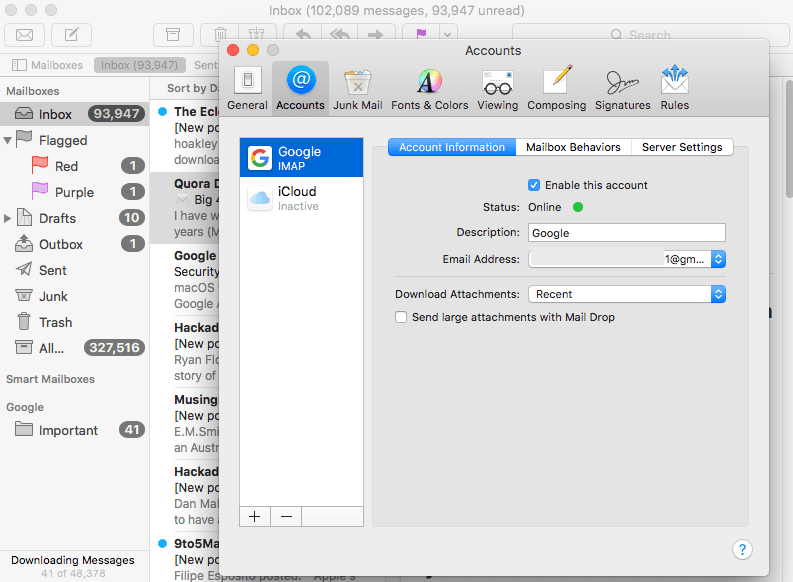
- Itxi leiho hau eta itzuli Posta aplikaziora posta-karpetak Postontzietan itzuli diren egiaztatzeko.
3. metodoa. Konpondu "Mac Mail Postontziak Desagertu dira" Sinkronizatuz
Baliteke Mac Mail Postontzien falta edo desagertutakoak sinkronizazio-arazoak izatea; mezu guztiak eguneratuta mantentzen dira jatorrizko posta-kontuan, baina ez dira sinkronizatu Mail aplikazioan.
- Abiarazi Mail aplikazioa zure Mac-en.
- Joan Postontzia> Sinkronizatu "Google", egin klik eta egiaztatu desagertutako posta-karpetak Postontzietan leheneratu diren.
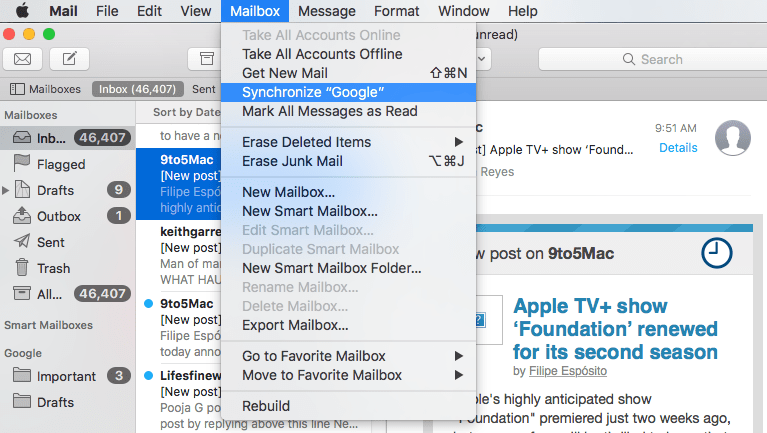
Zuretzat funtzionatzen ez baduzu, jarraitu irakurtzen eta saiatu metodo hauek.
4. Metodoa. Berriro indexatu Desagertutako Mac Mail Karpetak konpontzeko
Posta elektronikoko kontuak funtzionatzen ari badira, baina postontziak desagertu badira, bigarren metodoak laguntza gutxi izango du ziurrenik. Hori esanda, oraindik probatu dezakezu. Apple-ko eztabaida-foroan, Mac Mail-eko postontzien desagerpenari buruzko hainbat hari daude. Horrelako egoera batean, posta-kutxak berriro indexatzen saia zaitezke Mac-en posta elektronikoa berreskuratzeko beheko argibideak jarraituz.
- Irten Mail aplikazioa zure Mac-en exekutatzen ari bada.
- Joan Apple menu> Joan> Joan karpetara.
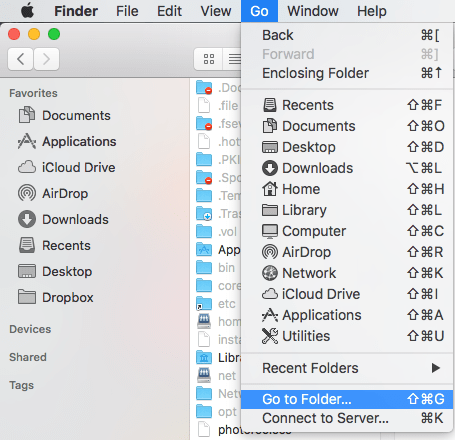
- Sartu ~/Library/Mail/ eta egin klik Joan Posta karpetaren kokapena aurkitzeko.

- Ondoren, joan MailData karpetara, bilatu Envelope Index-ekin hasten diren izenak dituzten fitxategiak, hautatu guztiak eta kopiatu zure mac-en babeskopiak egiteko.
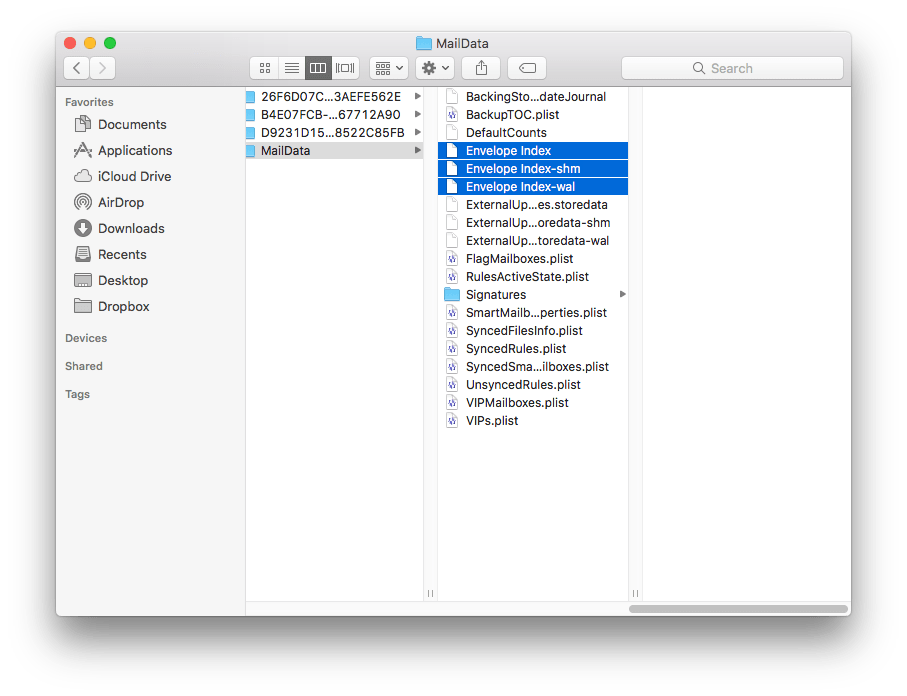
- Ondoren, ezabatu fitxategi hauek guztiak.
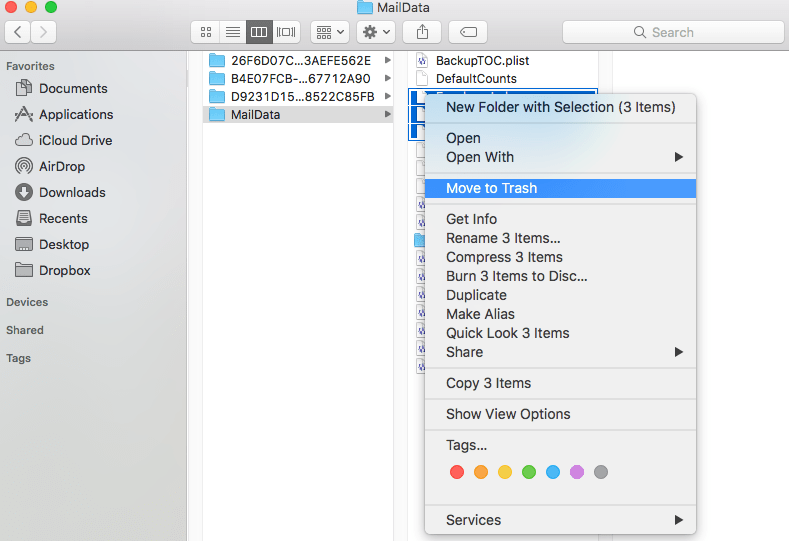
- Ondoren, abiarazi Posta aplikazioa eta itxaron berriro indexatzea arte desagertutako posta-karpetak zure Apple Posta Postontzietan berriro ikusi arte.
Zorionez, metodo honek funtziona dezake. Baina metodo hau erabilgarria ez zaien erabiltzaile batzuk daude. Postontzia berreraiki zuten eta oraindik ezin dituzte mezuak agertu. Berriro indexatzeak ez du funtzionatuko Mail karpetako fitxategiak ordenagailuan jada existitzen ez badira. Hala bada, zure Posta karpeta galdu dela esan nahi du eta tresna profesional bat erabili behar duzula Mail karpeta leheneratzeko.
5. metodoa. Konpondu "Mac Mail Postontziak desagertuta" Kontua berriro gehituz
Batzuetan, gure sare sozialak edo posta-kontuak akatsak izaten dituenean, saioa amaitu eta berriro saioa hasiko dugu arazoa konpontzeko, eta gehienetan, arazoa magiaz konpontzen du. "Mac Mail Postontziak Desagertu dira" konpontzeko, konponbide hau ere erabil dezakegu, lehenik kontua ezabatu, eta gero berriro gehitu eta berriro kargatu mezuak Apple Mail aplikazioan.
- Exekutatu Apple Mail aplikazioa eta joan Mail> Hobespenak atalera.
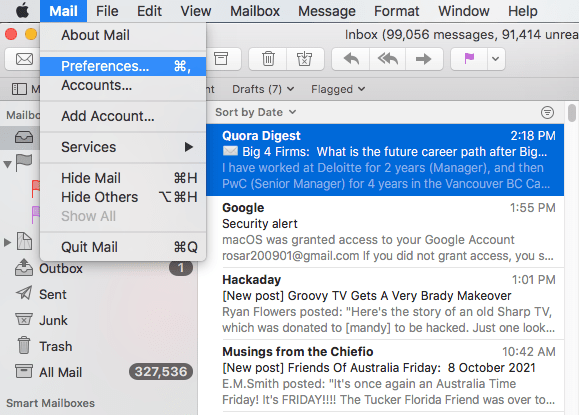
- Aukeratu posta kudeatzeko erabiltzen duzun posta kontua Posta aplikazioan. Sakatu "-" kontua kentzeko.
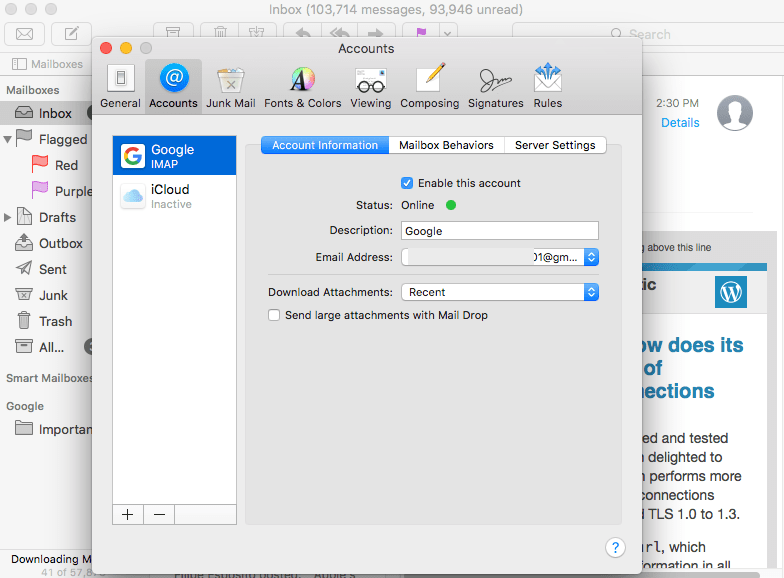
- Egin klik "Ados" kontua ezabatzeko.

- Irten Mail aplikaziotik eta abiarazi berriro, Mail kontu-hornitzaile bat aukeratzeko eskatuko zaizu eta kontuaren izena eta pasahitza idazteko.

- Hautatu Posta kontu honekin erabiltzeko eta egin klik Eginda.
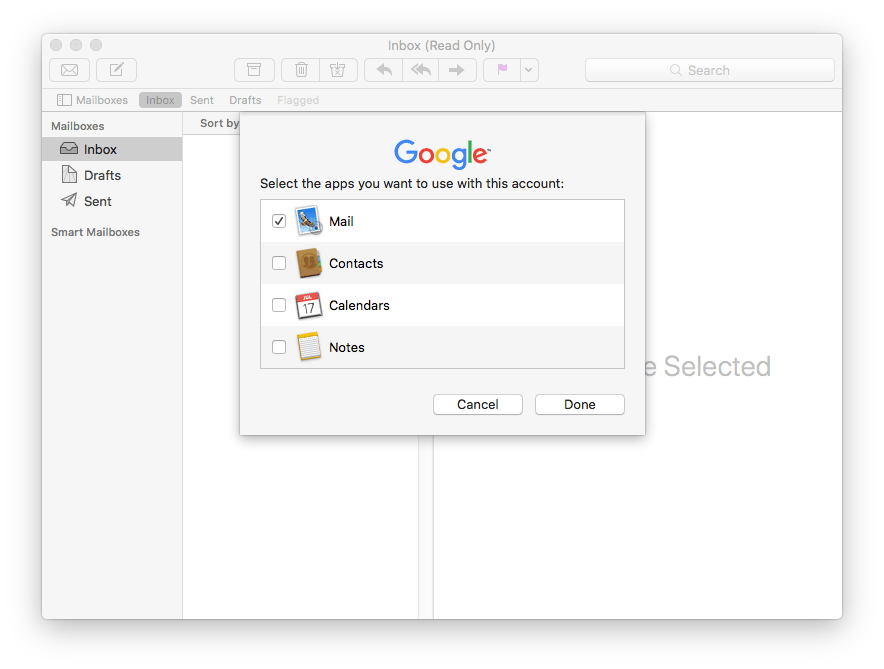
- Orain, Posta Postontzietan agertzen diren mezu elektroniko eta karpeta guztiak ikusiko dituzu.

6. metodoa. Berreskuratu galdutako edo desagertutako Mac Posta Time Machine-rekin
Mac erabiltzaile askok beren Mac-en babeskopia egiten dute Time Machine-rekin. Horietako bat bazara eta duela gutxi Mail mezuak galdu badituzu, Time Machine-tik Mail leheneratu dezakezu. Macissues.com-eko artikulu batek hiru aukera eskaintzen ditu Time Machinetik desagertutako Mail karpetak eskuz leheneratzeko.
- Ireki Finder zure Mac-en. Sartu Time Machine.
- Goiko menu-barran, hautatu Joan > Joan karpetara. Sartu ~/Library/Mail/. Bilatu V-rekin hasten den karpeta, esan V8 Big Sur-erako. Ireki.
- MailData karpetaz gain, izen luzeak dituzten hainbat karpeta daude. Ireki banan-banan leheneratu behar duzun postontzia duen posta-kontua aurkitzeko.
- Bilatu desagertu diren postontzien izena duten fitxategiak. Berreskuratu mahaigainera. Irten Denboraren Makina.
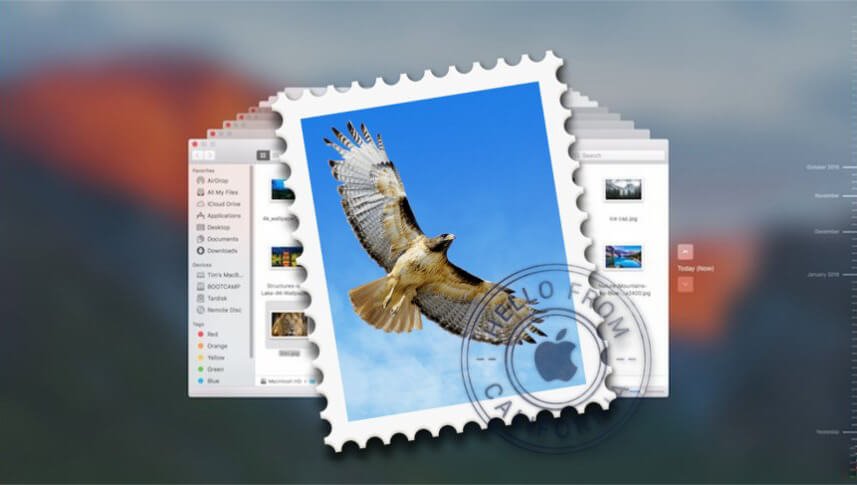
- Inportatu .mbox fitxategia zure Mac-en Apple Mail-era. Inportatu postontzitik, arrastatu mezu elektronikoak joatea nahi duzun postontzira.
Batzuetan, Time Machinetik falta diren Mac Mail karpetak leheneratzea mezu batzuk berreskuratzeko gai da. Ikuspegi honek kasu batzuetan ez du funtzionatuko. Eta zure sistema osoa aldez aurretiko babeskopia batean leheneratu nahi baduzu, zerbait ikaragarria gertatuko balitz eta hiruetako bat utzi behar badugu asmatu behar duzu. Sistema osoa berreskuratzeko prozesu osoak denbora pixka bat hartuko duelako eta hirugarrenen aplikazioen erregistro batzuk galtzen dituzu, eta horrek gauza izugarriak hartuko ditu zuretzat. Hobe duzu prestaketa mentala izatea.
Mac-en Posta karpetaren babeskopiak egiteko aholkuak
- Posta elektronikoko kontuak, postontziak, mezuak eta abar dituen Mac posta-karpetak Posta du izena. Sar zaitez Joan > Joan karpetara joan eta ~/Library/Mail/ idatzita.
- Posta karpetaren babeskopia egin aurretik, Posta aplikaziotik irten beharko zenuke. Joan Posta karpetara, kopiatu eta gorde beste biltegiratze gailu batean.
- Posta karpeta kopiatu eta itsatsiz besterik gabe leheneratzen duzunean, lehendik dagoen karpeta berarekin ordeztu nahi duzun galdetuko dizu sistemak. Zure mezu guztiak galdu badituzu, berretsi Bai botoian klik eginez.
- Zentzuzkoa da zure Posta karpetaren edo zure fitxategi garrantzitsuenen babeskopia erregularki egitea.

